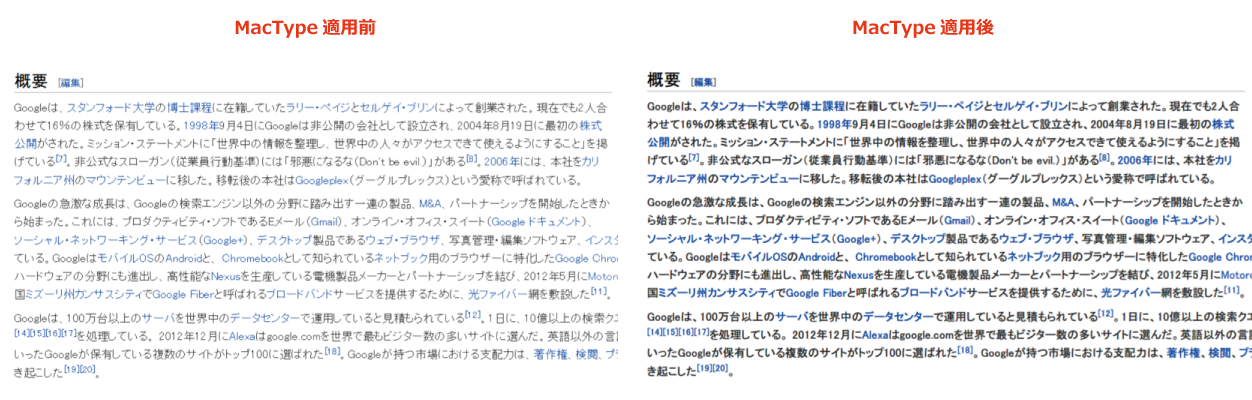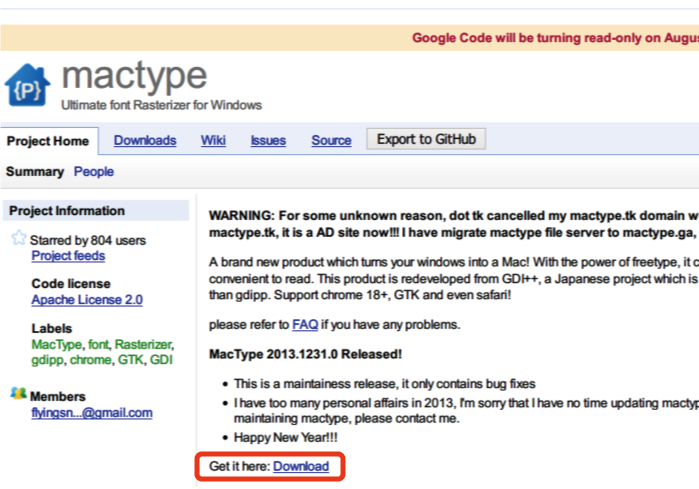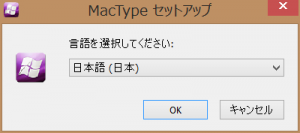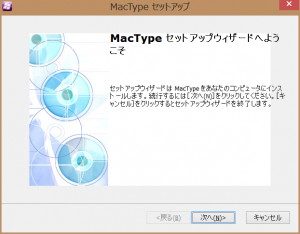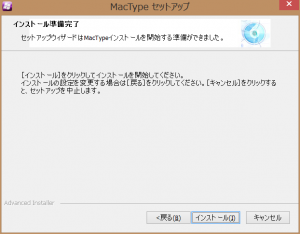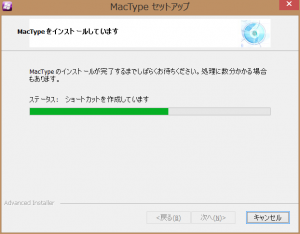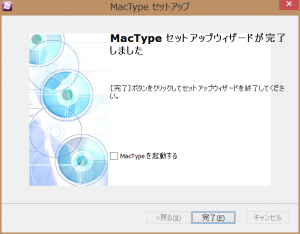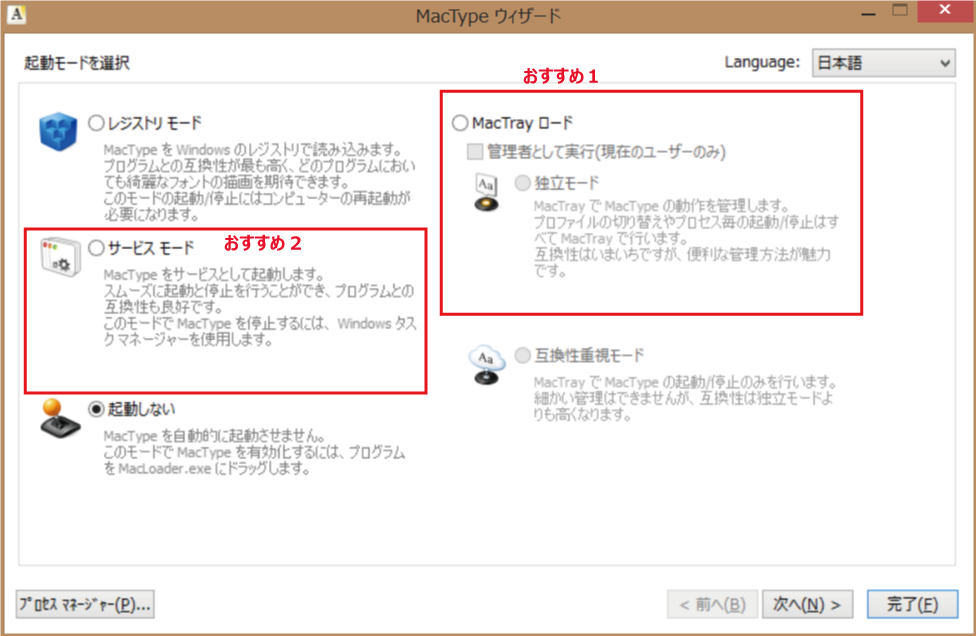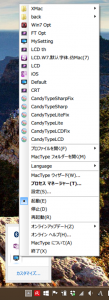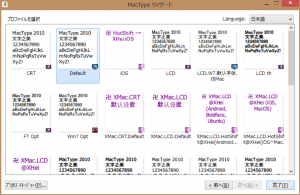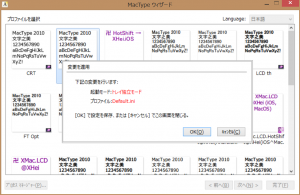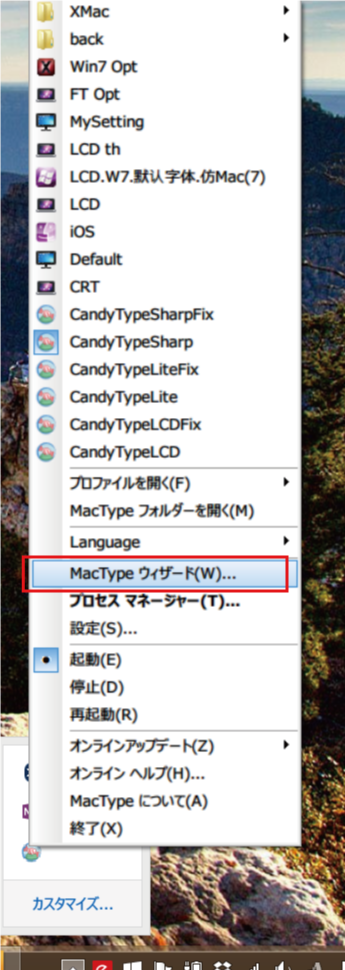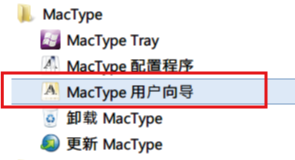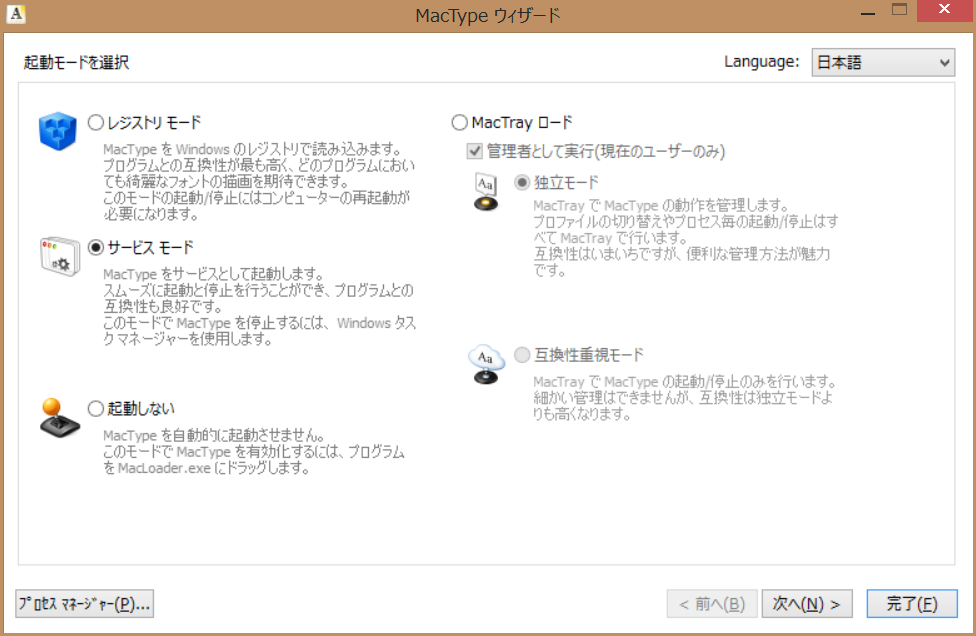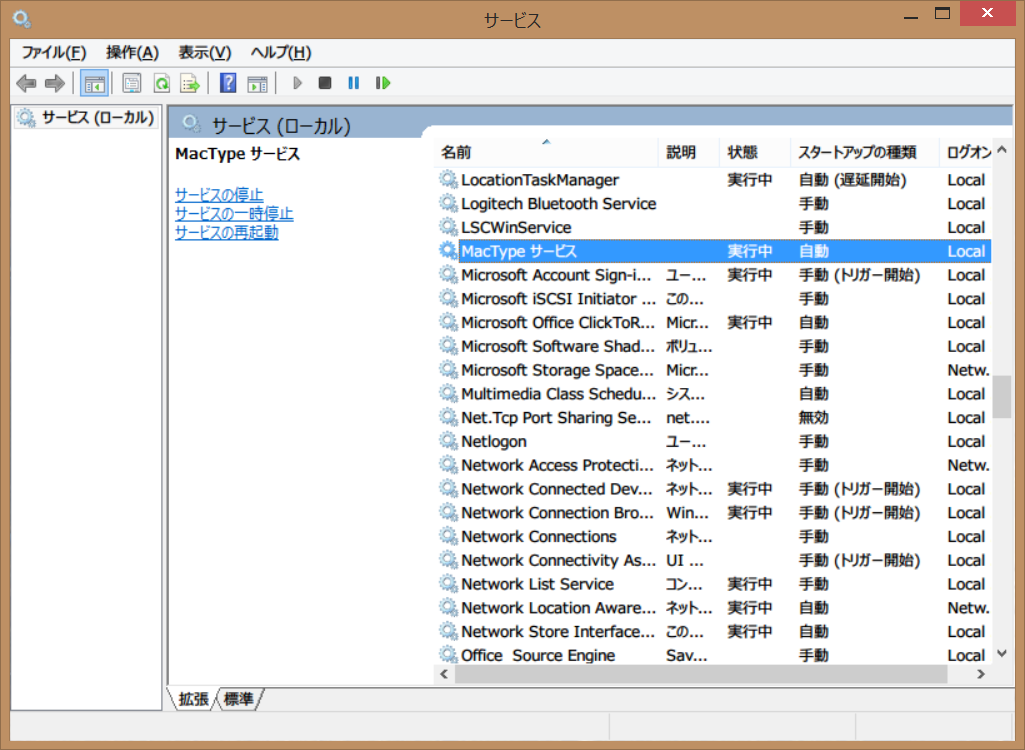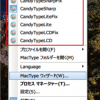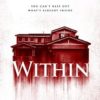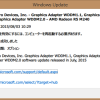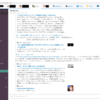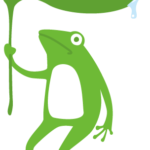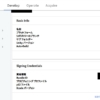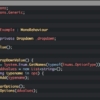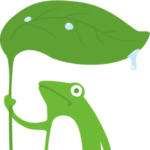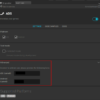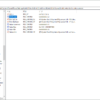【MacType】MacTypeでWindowsのフォント環境を劇的に改善する[インストール&初期設定]まとめ
Windows上でフォントを綺麗に表示するソフトとして、話題のMacTypeの紹介をします。
MacTypeが登場するまでは、同様のソフトではgdi++ Helium版などが有名で、私も使ってみたことがありました。しかし、設定が難しさや、動作が不安定だったりするためインストールしたはいいがあまり使わない、という状態でした。
これに対して、MacTypeというソフトは「詳細に設定できる」「64bit対応」「設定は意外と簡単」が素晴らしい点となっています。
サンプル画面
まずはFirefoxでWikipediaを表示したところをご覧下さい。
左がMacType使用前、右が使用後の様子です。使用前のフォントはギザギザも目立つし、何より私がメインで使用しているノートパソコンだと結構見るのがつらいです。
もう一つのサンプル画面は、エディタ(サクラエディタ)で表示した様子です。
どうでしょうか?違いがよくわかると思います。WindowsというOSのフォント環境が根本から改善されるまで、もはや手放せないソフトです。残念ながらWindows10でもフォントは改善していませんでした。そしてMacTypeも無事Windows10でも使えましたので、まだまだ活躍しそうです。
また、設定にもよりますが基本的にレジストリをあまりいじらずに使用でき、カスタマイズソフトにありがちな、環境をおかしくするといった不具合が出にくいのが特徴で安心して使えるのではないでしょうか。
インストール編
MacTypeの公式サイト、一番下にある「Download」からダウンロードします。
※現在このダウンロードリンクが切れてしまっているようです。
freesoft100-MacTypeこちらのサイトからダウンロードできます。
ダウンロードした.exeをダブルクリックしてインストーラを起動します。
インストール先を変えなければ、標準でOKでしょう。ここでは「カスタム」を選択します。
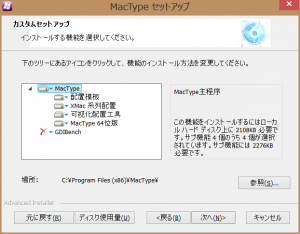 必要に応じてインストール場所をDドライブなどに変更して「次へ」進みます。特にインストールするものを変更する必要はありません。
必要に応じてインストール場所をDドライブなどに変更して「次へ」進みます。特にインストールするものを変更する必要はありません。
「MacTypeを起動する」をチェックして起動します。
起動モードを選びます。
この起動モードはインストール後にも気軽に変更できます(後述)
おすすめは「サービスモード」「MacTrayロード:独立モード」の2つです。
サービスモードではWindowsのサービスとして起動します。
互換性は若干さがりますが、タスクトレイから停止や設定変更が出来るので使いやすいです。特に問題が無ければ最初は「MacTrayロード:独立モード」で起動するのがオススメです。
Trayロードに問題がある・設定になれた等の場合はサービスモードを使うと良いのではないでしょうか。
プロファイルを選択します。とりあえずここではDefaultを選んで「完了」します。
確認ダイアログは「OK」→「閉じる」で完了です。
ここまで無事完了すると、タスクトレイにアイコンが表示され、フォントの表示が変わっていると思います。まずは標準でインストールされているプロファイルを切り換えてみても良いでしょう。
起動モードの変更方法
トレイモードであれば、「MacTypeウィザード」を選択
中国語ですので分かりにくいです。
起動モード選択画面が表示されます。ここではサービスモードに変更してみます。
すると、タスクトレイから表示が消えます。
「コントロールパネル→管理ツール→サービス」から起動・停止・再起動を行います。
MacTypeサービスが登録されています。
MacTrayロードが使いやすくておすすめですが、上手く設定が反映されない・エラーが出るといった場合はサービスモードなどに変更してみましょう。
設定編は次回に続きます。
MacTypeでWindowsのフォント環境を劇的に改善する2[設定編]まとめ